取引の詳細、アクション・プランおよびルールの追加
取引の属性によって、照合への取引の入力時に策定者が提供する情報が決定されます。取引の属性は、「照合」ダイアログ・ボックスの「取引の詳細」タブに表示されます。
次に、「取引の詳細」、「アクション・プラン」および「ルール」セクションが表示されている「勘定科目分析」の「説明付き残高」タブの例を示します:
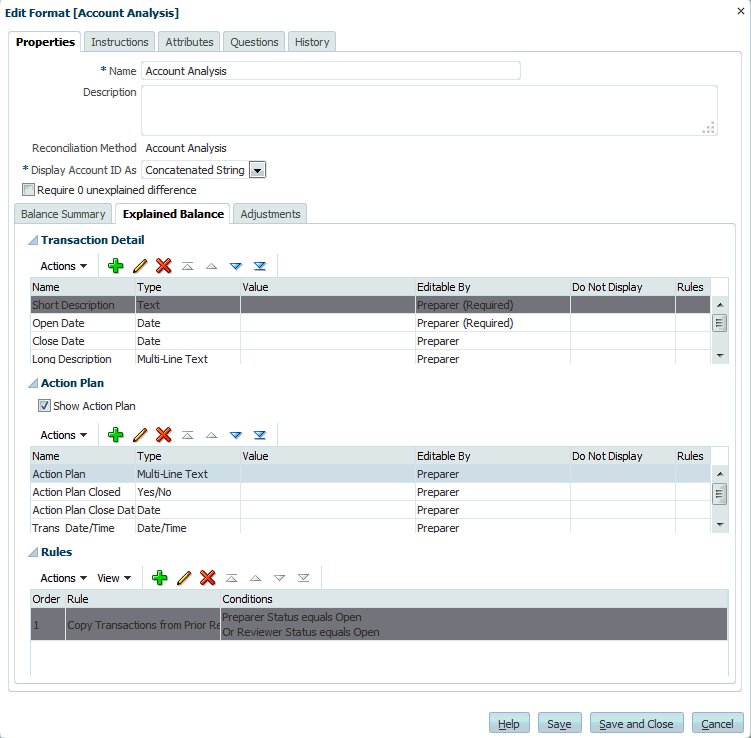
フォーマットの「取引の詳細」、「アクション・プラン」および「ルール」を追加または編集するには:
- 「新しいフォーマット」または「フォーマットの編集」の「プロパティ」タブで選択した照合方法に固有の属性タブを選択します。
-
勘定科目分析の場合は、「説明付き残高」または「調整」を選択します
-
残高比較の場合は、「システムの調整」または「サブシステムの調整」を選択します
「属性」タブのセクション:
-
取引の詳細
取引に割り当てられた属性(標準および属性など)。取引の性質を完全にドキュメント化するための照合の策定者を、有効化するのに十分な属性を割り当てます。
-
アクション・プラン
照合取引に関連するアクション・プランをリストします。このセクションの属性はアクセス権限に応じて動作が異なるので、策定者は、照合が発行された後でも未処理のアイテムの解決策をドキュメント化できます。
-
ルール
照合取引に関連するルールをリストします。
-
- 「取引の詳細」および「アクション・プラン」セクションで、「追加」をクリックし、「プロパティ」タブで次の情報を入力します。
勘定科目分析および残高比較の照合方法の場合は、次の内容を入力します:
-
属性
定義済属性のリスト(未払カテゴリや「アクション・プラン」など)から属性を選択します。
-
タイプ
編集不可のフィールドは、属性タイプによってデータが移入されます。
-
値
値を選択します。
-
アクセス
次の表に指定されていないかぎり、すべての役割に表示アクセス権があります。
アクセス権を追加するには、それぞれの「テキスト・ボックス」タブおよび「添付」タブで:
-
「追加」をクリックします。
-
役割を選択します。
-
役割アクセス・タイプのいずれかを選択します:
-
テキスト・ボックス:
-
表示しない - この属性は「照合」リスト、あるいはダッシュボード、リスト・ビューまたはレポートのいずれにも表示されません。
-
編集を許可 - 属性の値を追加、変更および削除する権限がありますが、編集ルールの対象です。
-
必須 - 属性に値が必要です。策定者とレビュー担当者には、「必須」オプションがあります。値が指定されるまで、策定者は送信できず、承認者は承認できません。
-
-
「複数行のテキスト」ボックスには、アクセス・タブが2つあります:
-
「テキスト・ボックス」タブ:
-
表示しない - この属性は「照合」リスト、あるいはダッシュボード、リスト・ビューまたはレポートのいずれにも表示されません。
-
編集を許可 - 属性の値を追加、変更および削除する権限がありますが、編集ルールの対象です。
-
必須 - 属性に値が必要です。策定者とレビュー担当者には、「必須」オプションがあります。値が指定されるまで、策定者は送信できず、承認者は承認できません。
-
-
「添付」タブ:
-
表示しない - この属性は「照合」、あるいはダッシュボード、リスト・ビューまたはレポートのいずれにも表示されません。
-
追加および削除 - ファイルの追加や、自分が追加したファイルの削除が可能ですが、編集ルールの対象です。
-
必須 - 策定者またはレビュー担当者が少なくとも1つのファイルを添付することが必要です。策定者とレビュー担当者にのみ、「必須」オプションがあります。ファイルが添付されるまで、策定者は送信できず、承認者は承認できません。
-
すべてを追加および削除 - 自分のファイルの追加や削除、別の役割によって追加されたファイルの削除も可能です。
-
-
-
-
「OK」をクリックします。
-
-
- 「ルール」で、「追加」を選択して適用可能な情報を入力します。
- ルール - Account Reconciliationの優先順位ルールを参照してください。
- 説明
オプション。ルールを構成した理由と使用方法を説明します。
- 「ルール」タブは、割当て中の属性のルールを定義します。
- 「属性アクセスの設定」ルールに対して「アクセス」を設定します。
- 「フィルタの作成」を選択して条件セクションに移入するか、「保存済フィルタの使用」を選択してからフィルタを選択します。ルールに対して選択および構成されたフィルタが、適用するルールをトリガーする条件を決定します。
- 条件
-
保存済フィルタの使用を選択すると、「条件」セクションには保存済フィルタに関連付けられた条件の読取り専用バージョンが表示されます。
-
「フィルタの作成」を選択すると、「条件」セクションが有効になります。
「組合せ」、「ソース」、「属性」、「オペランド」および「値」は、既存の高度なフィルタ機能の場合と同様に動作します。フィルタを作成する際は次のルールを使用できます。
-
照合および取引属性として分類される計上属性を含む、あらゆる照合または取引属性
-
期間頻度
-
-